首先检查网络与DNS设置,确保连接正常并更改为8.8.8.8和8.8.4.4;接着清除Chrome缓存与Cookie;然后通过已登录设备完成安全验证;最后尝试使用chrome_proxy.exe启动浏览器登录。
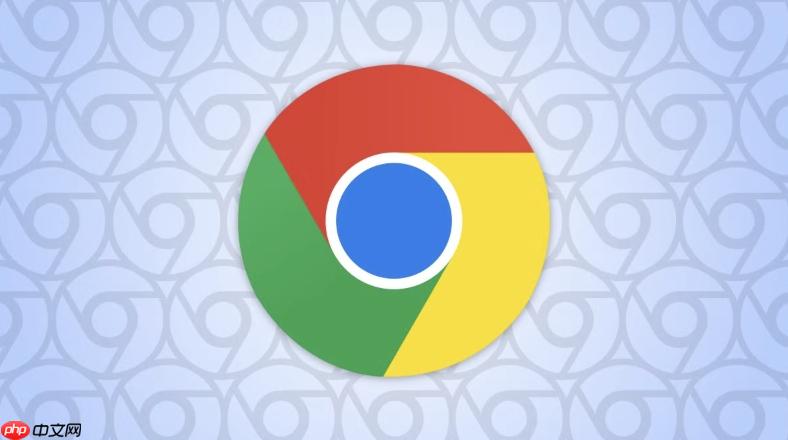
如果您尝试在Chrome浏览器中登录谷歌账号,但发现无法完成登录过程或账户被暂停,则可能是由于网络连接、安全验证、缓存数据或浏览器配置问题导致。以下是解决此问题的步骤:
本文运行环境:Dell XPS 13,Windows 11
不稳定的网络或错误的DNS配置可能导致Chrome无法连接到谷歌服务器,从而无法进行账号登录。
1、确认设备已连接至互联网,并尝试访问其他网站以验证网络是否正常。
2、更改DNS服务器地址为公共DNS,例如8.8.8.8和8.8.4.4。
3、在Windows系统中,进入“网络和共享中心” > “更改适配器设置” > 右键当前网络连接 > “属性” > 选择“Internet协议版本4 (TCP/IPv4)” > 点击“属性” > 手动输入首选与备用DNS服务器。
4、保存设置后重启浏览器并尝试重新登录谷歌账号。
过期或损坏的缓存数据可能干扰登录流程,清除这些数据有助于恢复正常的认证交互。
1、点击Chrome右上角的三个点图标,打开“设置”菜单。
2、向下滚动并选择“隐私和安全”选项。
3、点击“清除浏览数据”,选择时间范围为“所有时间”,勾选“Cookie及其他网站数据”和“缓存的图片和文件”。
4、点击“清除数据”按钮,等待操作完成后关闭并重新启动Chrome。
5、再次尝试登录谷歌账号。
当系统检测到异常登录行为时,会要求通过已信任设备进行身份验证,否则阻止登录。
1、在另一台已成功登录同一谷歌账号的设备(如手机)上打开任意网页浏览器。
2、访问谷歌账号登录页面并尝试登录,系统可能会提示进行双重验证或发送通知请求。
3、在手机端确认登录请求,完成身份验证流程。
4、返回原设备上的Chrome浏览器,刷新登录页面,此时应可继续登录。
某些情况下,主程序因安全策略限制被标记为不安全应用,使用代理启动方式可绕过该限制。
1、完全退出Chrome浏览器,包括任务栏中的后台进程,可通过任务管理器确保chrome.exe已结束。
2、找到Chrome安装目录,通常位于C:\Program Files\Google\Chrome\Application。
3、在该文件夹内查找名为chrome_proxy.exe的可执行文件。
4、双击运行chrome_proxy.exe启动浏览器。
5、在新开的窗口中尝试登录谷歌账号,通常可以成功通过安全检查。
以上就是谷歌浏览器登录不了谷歌账号怎么办_Chrome账户登录失败解决方案的详细内容,更多请关注php中文网其它相关文章!

谷歌浏览器Google Chrome是一款可让您更快速、轻松且安全地使用网络的浏览器。Google Chrome的设计超级简洁,使用起来得心应手。这里提供了谷歌浏览器纯净安装包,有需要的小伙伴快来保存下载体验吧!

Copyright 2014-2025 https://www.php.cn/ All Rights Reserved | php.cn | 湘ICP备2023035733号